| 本栏目:【PhotoShop教程】 | 内容为:创意无极限之梦幻组合篇 |
1、首先准备必需的素材图片。例如本例中的以一幅孤静的山景图片(如图01)与大海的图片(如图02)相组合的墙纸素材。这里先说明一点,在本例中的组合设计构思是将山景图片与大海图片相组合之后,再添加上动态的鸟、鹰和鱼的图案,然后将阴沉的环境改为晴天的效果,从而形成一幅动态、活泼的墙纸。
 图01
图01 图02
图022、启动Photoshop绘图软件,新建一个800×600象素的透明图片文件。再从“文件”菜单的“打开”命令中打开如图1的山景图片,并从工具箱中用“移动工具”将图1的图案移到(也即是复制到)新建的图片文件中。
3、本例的设计构思是让山景与大海的图案相组合,因此这里可以先用工具箱的“套索工具”和“魔术棒工具”将山景图片的地面选取并删除,得出如图03所示的效果。之后,从工具箱中选用“涂沫工具”对山景的暗阴相应地修改适当,并用“魔术棒工具”将涂沫后的暗阴部分选取,然后点击“图像”菜单“调节”选项下的“去色”命令,将涂沫的暗阴部分设置为黑色。从而为下面的将图片背景设置为晴天的效果作准备。
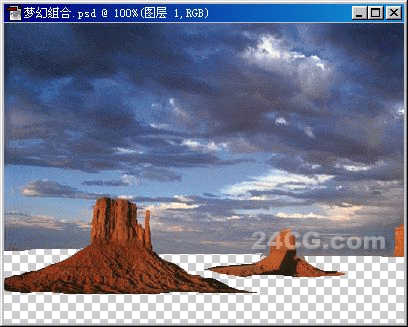 图03
图034、从“文件”菜单的“打开”命令中打开图2的海洋图片。打开之后,用“移动工具”将海洋的图案移到在上面新建的图片窗口中,并从“图层”窗口里将海洋的图案图层移到文件窗口的最底层。接着再用“移动工具”将可见的海洋海面部分移动适当,得出如图04所示的效果。
 图04
图044、用“套索工具”和“魔术棒工具”将“鹰”、“鸟”和“鱼”的图案剪取、粘贴到在上面新建的图像窗口中。然而这里需要注意一点,如果剪取的图片的大小与新建图像窗口里的背景大小不相符、不适当,可以先通过“图像”菜单下的“图像大小”命令,将各个剪取的图案设置适当,再粘贴到新建的图像窗口中。
5、将粘贴的图案移到图片的适当位置,得出最好的效果。另外,有的时候粘贴的图案的存放背景位置需要修改的。例如在粘贴了本例中的鱼图案的时候,需要先从工具箱中用“圆形选取工具”在海洋图片的适当位置中选定一个圈,然后用“滤镜”菜单“扭曲”选项下的“池塘波汶效果”和“风轮效果”命令,将放置鱼的海洋部位设置成鱼跃起来的波动效果(其中波动的效果可以根据自己的需要将“池塘波汶效果”和“风轮效果”的设置值设置适当即可)。制作完成后,效果如图05所示。
 图05
图056、制作到这个时候,其组合的操作基本已经完成了。这时可以从“图层”菜单中点击“拼合图层”命令将所有的图层相合拼。然后点击“滤镜”菜单“渲染”选项下的“光照效果”命令,并将弹出的“光照效果”窗口的值设置适当(如图06)。接着再点“滤镜”菜单“渲染”选项下的“眩光效果”命令,将弹出的“眩光效果”对话框的“光圈类型”设置为“100毫米镜头”,与及用鼠标点击图片的适当位置创建一个太阳。
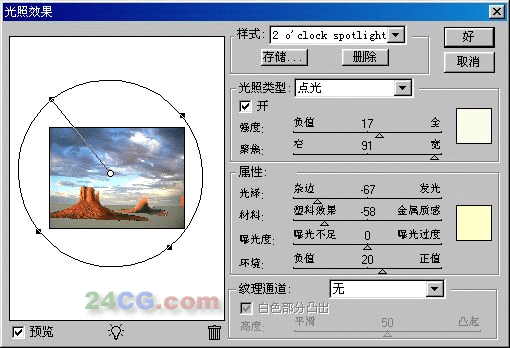 图06
图067、用“套索工具”选取小山的山脚与山脚附近的海水部分(如图07),然后从“滤镜”菜单的“扭曲”选项中,点击“玻璃”命令。并将“玻璃”窗口里面的“扭曲度”、“平滑度”的值设置为3和5,“纹理”设置为“结霜”,“比例缩放”设置为100%。设置完成之后点击“确定”退出,即可使到剪取之后生硬的山景与海洋的海水图案相融合了。
 图07
图078、从“图像”菜单的“调节”选项下点击“选择色彩”命令,将图片的如种颜色设置适当。与及从“图像”菜单“调节”选项下的“亮度/对比度”命令中,将让图片的光亮度设置到最好效果即可。另外,这里还可以从“图像”菜单“调节”选项下的“变化”命令中,将图片的光亮度、深蓝度设置适当。设置完成后,组合图片的制作就大功告成了,效果如图08所示。
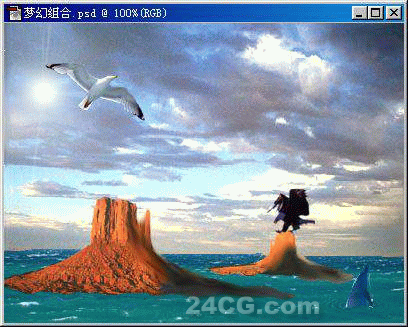 图08
图08在上面的制作中,我们知道在组合图片的时候,一般都是先用“套索工具”与“魔术棒”工具对图片进行选取、剪切,与及复制、粘贴将自已喜欢的、适当的、可以组合的图片相组合。然后如果需要对图片的环境、界面进行调整的时候,就可以从“图像”菜单下的“调整”选项中对图片进行适当的编辑。而如果需要对图片进行某部份的修改时,就可以应用“滤镜”菜单中的命令对图片进行修改。
当然,上面只是图片组合的一个个别例子而已,在自己对图片、墙纸相组合的时候,就不一定与上面介绍的一样的了。然而这里只要大家撑握了其组合的一般方法,这样在自己对图片、墙纸进行组合的时候,就懂得如何制作了。
[上一篇:大收录Photoshop经典帖子回顾
] |
| [下一篇:美国Elen Winata包装设计 ] |

